PLSQL Developer软件安装教程
1、下载instantclient_11_2和PLSQL Developer 安装包

2、解压instantclient_11_2和PLSQL Developer 安装包

3、进入PLSQL Developer 解压目录,双击plsqldev1103.exe

4、单击确定按钮

5、单击Cancle按钮
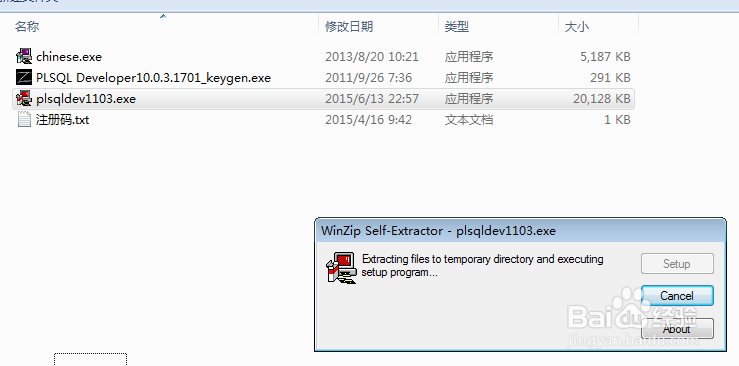
6、选择'I Agree'

7、修改安装目录,点击next按钮

8、点击next按钮

9、单击Finish

10、等待安装

11、单击Close按钮

12、查看桌面展示,安装成功

1、双击PLSQL Developer 打开软件,弹出Register窗口
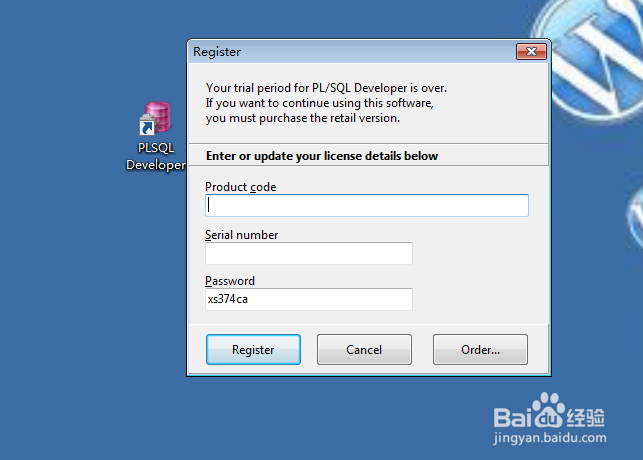
2、在注册中输入信息,点击Register按钮。

3、注册成功
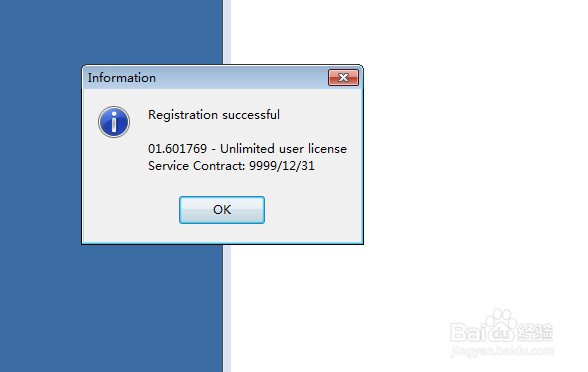
4、重新打开软件
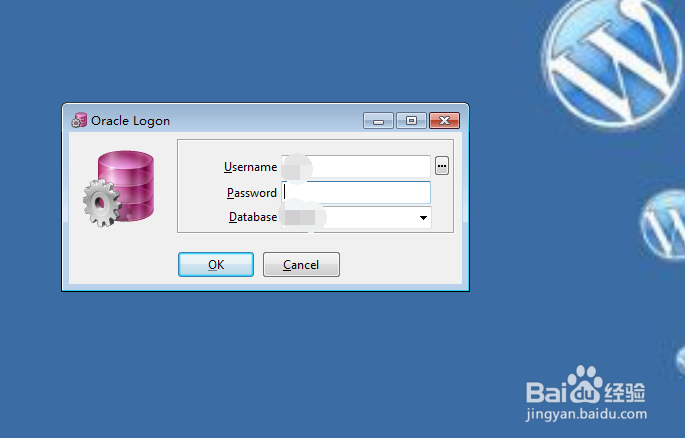
1、进入PLSQL Developer 解压目录,双击chinese.exe
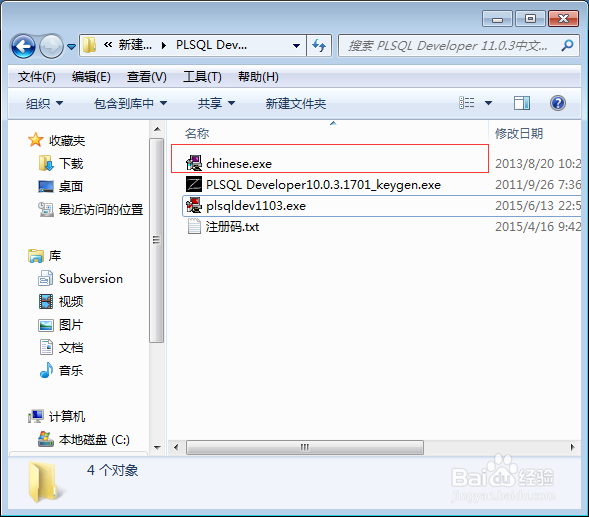
2、单击确定

3、单击>
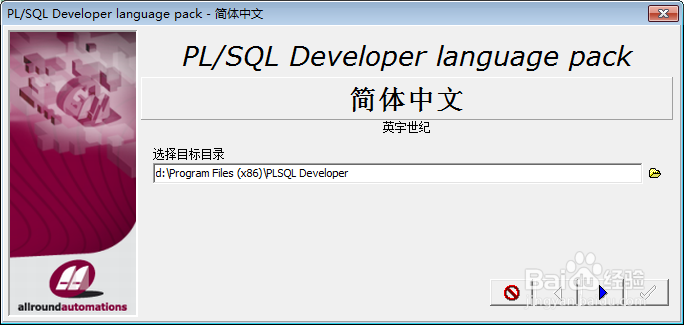
4、单击>

5、单击勾,完成汉化
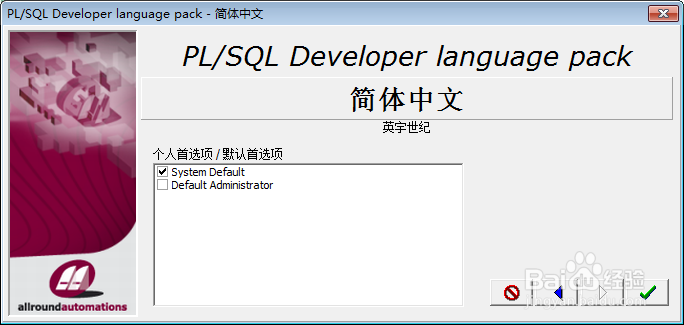
6、汉化成功
1、高级系统设置-高级-环境变量
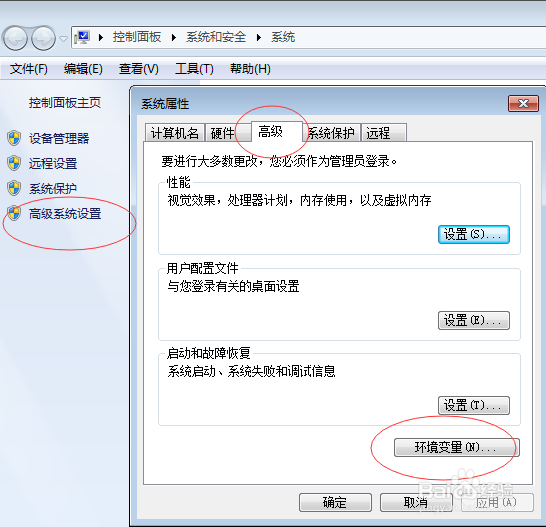
2、设置系统环境变量ORACLE_HOME = E:\working software\instantclient_11_2
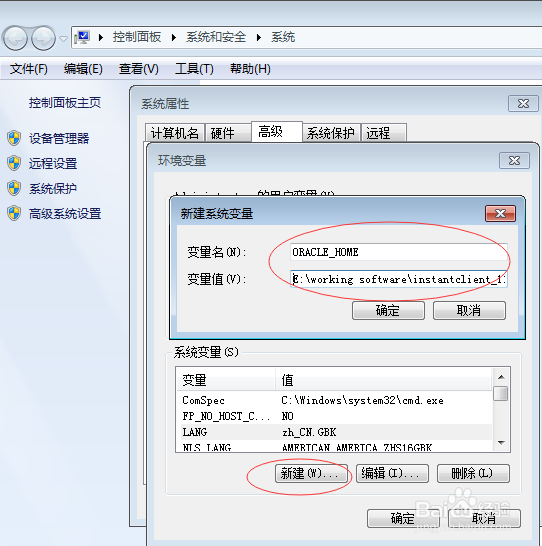
3、设置系统环境变量TNS_ADMIN = E:\working software\instantclient_11_2
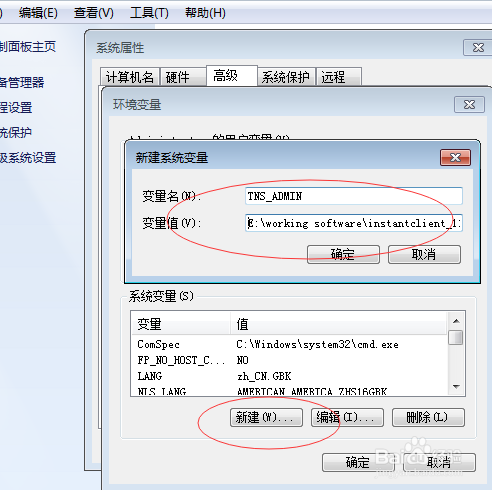
4、设置成功
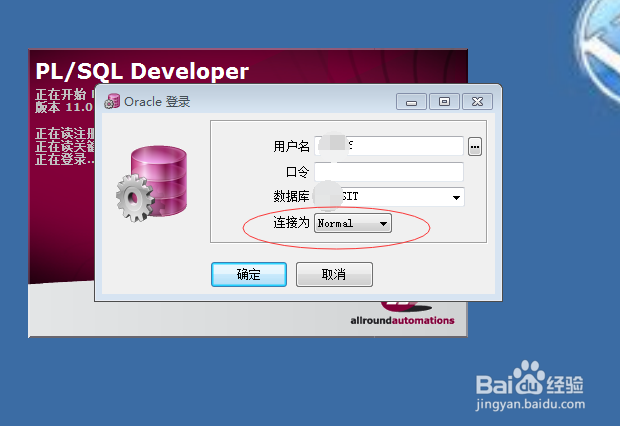
声明:本网站引用、摘录或转载内容仅供网站访问者交流或参考,不代表本站立场,如存在版权或非法内容,请联系站长删除,联系邮箱:site.kefu@qq.com。
阅读量:22
阅读量:181
阅读量:95
阅读量:187
阅读量:196